כיצד לצפות בהיסטוריית העדכונים של Windows 11
מיקרוסופט Windows 10 גיבור / / September 22, 2021

עודכן לאחרונה ב

מיקרוסופט תשלח עדכונים למערכת Windows שלך באופן אוטומטי ברקע. אבל אתה יכול לצפות בהיסטוריה. כך תעשה זאת ב- Windows 11.
דומה ל חלונות 10, מערכת ההפעלה החדשה - Windows 11 מתעדכן באופן קבוע ברקע. לפעמים עדכון עלול לשבור משהו במערכת שלך כמו הדפסה, לדוגמה. ואולי תצטרך החזר את העדכון המצטבר. או שיכול להיות שתצטרך לבדוק אילו עדכונים הותקנו כדי לוודא שהאבטחה מעודכנת. לא משנה מה הסיבה שאתה צריך לבדוק את עדכוני המערכת שלך, כך תוכל לעשות זאת ב- Windows 11.
צפה בהיסטוריית העדכונים של Windows 11
כדי לצפות בהיסטוריית העדכונים במחשב Windows 11 שלך, התחל בלחיצה על הַתחָלָה ופתיחה הגדרות. לחלופין, אתה יכול להשתמש ב- קיצור מקשיםWindows Key + I כדי לפתוח את ההגדרות ישירות.
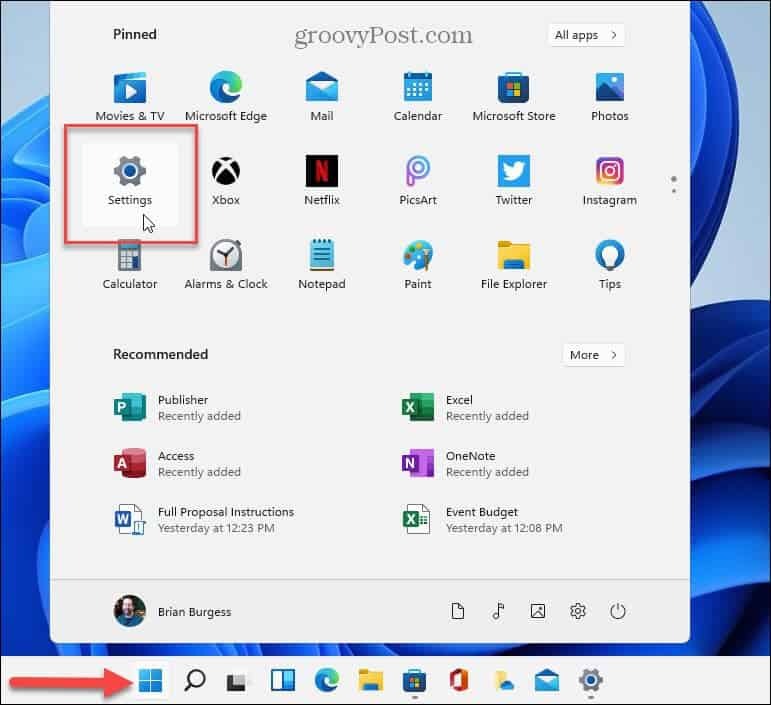
לאחר שההגדרות פתוחות, לחץ על עדכון חלונות מהרשימה משמאל. לאחר מכן, תחת "אפשרויות נוספות" בצד ימין, לחץ על עדכן היסטוריה.
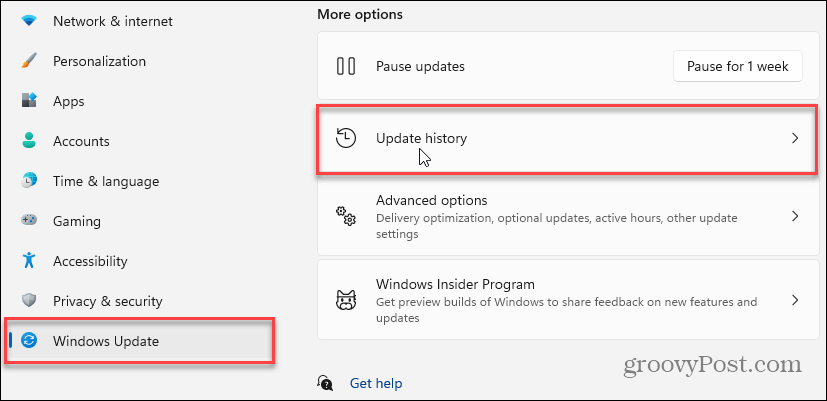
צפייה בדף היסטוריית העדכונים
ב"דף היסטוריית עדכונים "תמצא רשימה של סוגי העדכונים השונים שהותקנו. תראה את העדכונים הבאים:
-
עדכוני תכונה: אלה העדכונים המשמעותיים שקורים בדרך כלל פעמיים בשנה. או, לכאורה עבור Windows 11, עדכונים בשנה. לדוגמה, בזמן כתיבת שורות אלה, הגרסה הנוכחית של Windows 10 היא עדכון 21H1 במאי 2021.
- עדכוני איכות: מדובר בעדכונים שוטפים המעדכנים היבטים שונים של מערכת ההפעלה. רוב העדכונים האלה נמצאים "מתחת למכסה המנוע" ומשפרים את האיכות ומתקנים באגים מרובים במערכת. הם מתפרסמים כעדכונים מצטברים ולעתים קרובות הם קשורים ל"תיקון שלישי ". עם זאת, עדכונים אלה יכולים להגיע בכל עת, במיוחד אם קיים איום יומיומי על אפס על Windows 10.
- עדכוני נהג: אלה העדכונים שעוזרים לשפר את החומרה במערכת שלך, כמו כרטיס מסך (GPU), בלוטות רדיו, או א כרטיס קול.
- עדכוני הגדרה: אלה הם עדכוני הגדרת וירוסים המתרחשים באופן קבוע ברקע ומסייעים בשיפור ההגנה המובנית מפני וירוסים ותוכנות זדוניות של Windows 10.
- עדכונים נוספים: אלה עדכונים שונים אחרים שאינם נכללים באף אחת מהקטגוריות שלעיל.
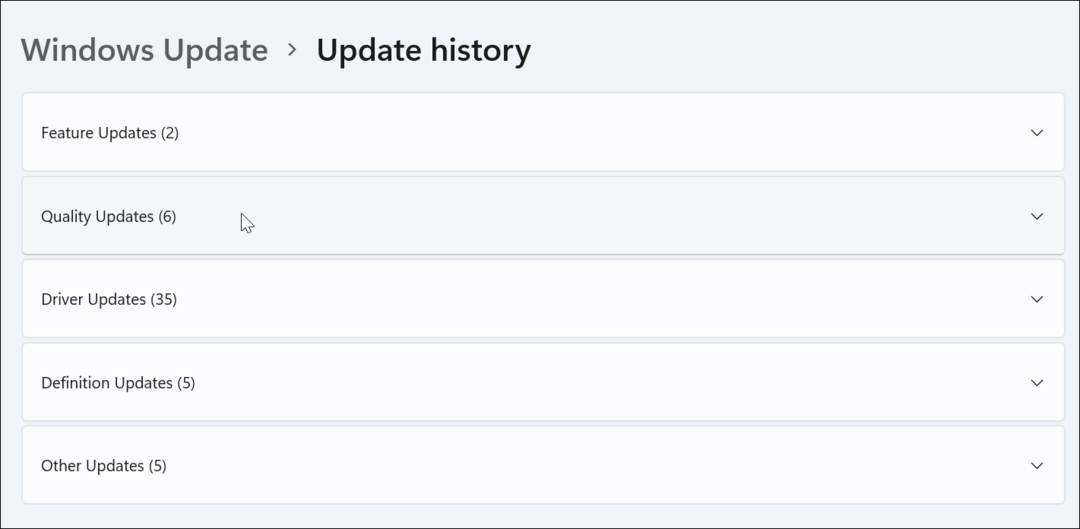
פשוט הרחיב כל אחת מהקטגוריות כדי לראות מה כלול. להלן דוגמא לעדכוני איכות שהורדו והתקנו במערכת Windows 11 שלי.
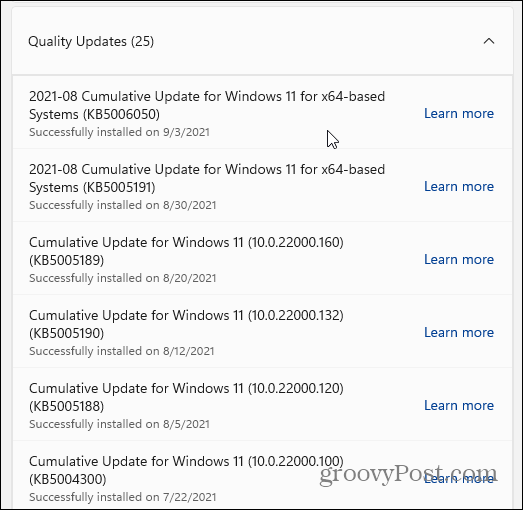
אם אינך מיועד לעדכון, אתה אמור לראות קישור שניתן ללחוץ עליו שיביא אותך לדף בסיס ידע של מיקרוסופט שיסביר יותר על העדכון.
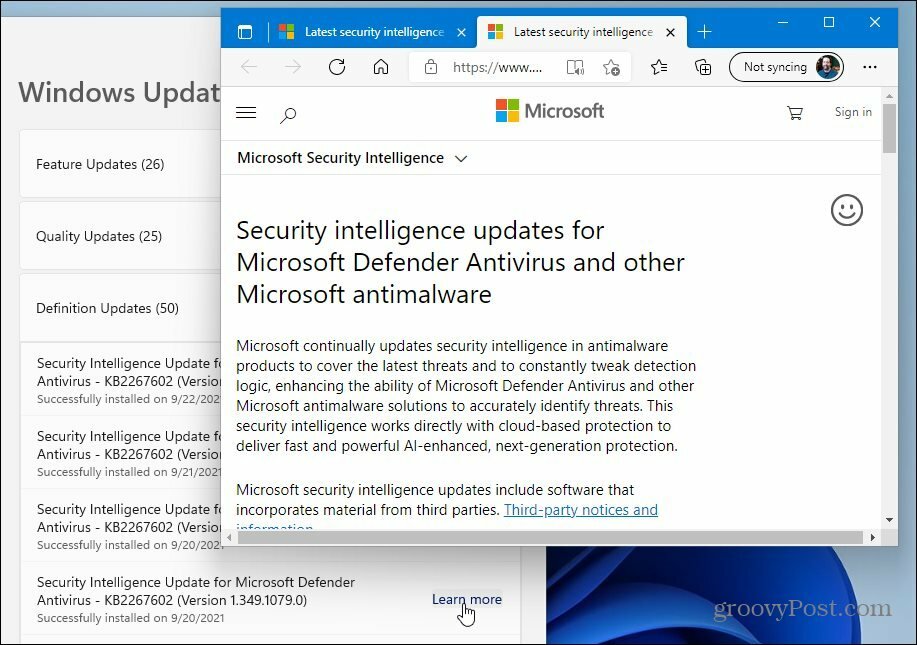
זה כל מה שיש בו. כשתסיים עם סעיף העדכונים, פשוט סגור מחלון ההגדרות. ועוד מידע על Windows Update, בדוק כיצד השהה את עדכוני Windows 11. או תסתכל על ארבע דרכים כבה את העדכונים של Windows 10.
כיצד לנקות את המטמון, קובצי ה- Cookie והיסטוריית הגלישה של Google Chrome
Chrome עושה אחסון עבודה מצוין באחסון היסטוריית הגלישה, המטמון והעוגיות כדי לייעל את ביצועי הדפדפן שלך באינטרנט. איך שלה ...
התאמת מחירים בחנות: כיצד להשיג מחירים מקוונים בעת קניות בחנות
קנייה בחנות לא אומרת שצריך לשלם מחירים גבוהים יותר. הודות להבטחת התאמת מחירים, תוכל לקבל הנחות מקוונות בעת קניות ב ...
כיצד לתת מנוי של דיסני פלוס עם כרטיס מתנה דיגיטלי
אם נהניתם מ- Disney Plus ורוצים לשתף אותו עם אחרים, כך תוכלו לרכוש מנוי של Disney+ Gift עבור ...
המדריך שלך לשיתוף מסמכים ב- Google Docs, Sheets ו- Slides
תוכל לשתף פעולה בקלות עם האפליקציות מבוססות האינטרנט של Google. להלן המדריך שלך לשיתוף ב- Google Docs, Sheets ו- Slides עם ההרשאות ...



